Android 10 er endelig her, og der er en håndfuld enheder, som det seneste Android 10 OS er blevet udrullet til. Den første på listen er af indlysende årsager, Google Pixel-enhederne, og interessant nok er alle Pixel-enhederne, dvs. fra Pixel 1 til Pixel 3 (også XL-varianterne) modtager opdateringerne til Android 10. Dette kan være lidt af en bummer for mange andre OEM-smartphones, da de er knap et år gamle og stadig ikke kvalificerede til Android 10-opdateringen. Android 10 indeholder dog også en del problemer og problemer, som de tidlige brugere har rapporteret. I dette indlæg skal vi beskæftige os med et af spørgsmålene og guide dig videre hvordan man løser pop-up-meddelelsesproblemet på Android 10.
Ifølge rapporter om Pixel Forum flere brugere har rapporteret, at der er et eller andet problem med pop-up-meddelelsen på enheder, der kører på Android 10. Problemet, der rapporteres, er dybest set, når du er i et telefonopkald, pop-up-meddelelsen virker simpelthen ikke. Dette bliver meget irriterende i situationer, hvor du får et nyt opkald, og du skal trække notifikationslinjen ned for at se, hvem der ringer til dig, mens du er forbundet til et opkald. Men i denne vejledning har vi et par metoder, der vil løse dette problem. Så lad os uden videre komme direkte ind i selve artiklen;
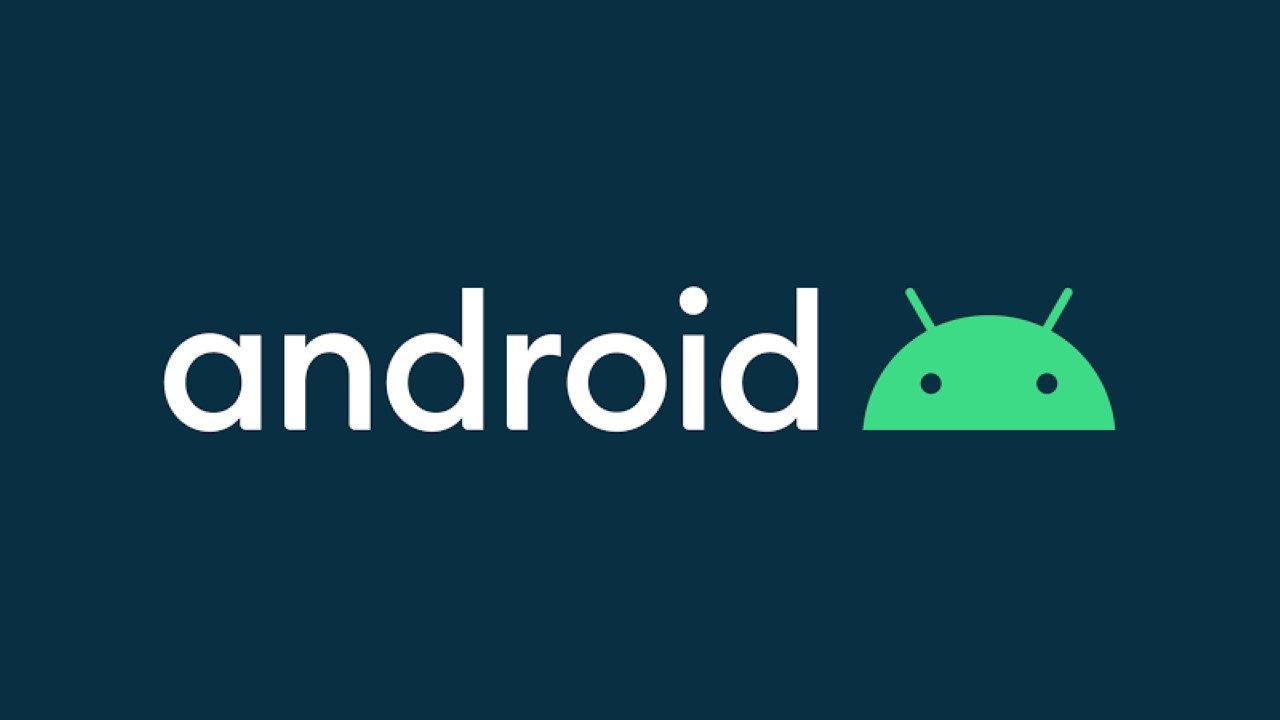
Sådan løses pop-up-meddelelsesproblem på Android 10
I denne metode har vi tre metoder, der hjælper dig med at løse pop-up-meddelelsesproblemerne på Android 10. Den første metode er den mest grundlæggende, der kræver, at du krydstjekker, om du har aktiveret pop-up-meddelelserne på din enhed eller ej. De to andre metoder er rettelsen eller løsningen på meddelelsesproblemet.
Metode 1: Aktiver pop-up-meddelelser på Android 10
Hvis du er brugeren af Pixel-, OnePlus- eller Essential-telefonerne, har du sandsynligvis nydt det nyeste Android 10-operativsystem på dine enheder. Nedenfor er de trin, hvormed du kan aktivere pop op-beskeder på dine enheder, der kører på Android 10. Bemærk, at disse trin er til at aktivere pop-up-beskeder, hvis du har deaktiveret dem, eller det er deaktiveret.
- Åbn Indstillinger menuen på din enhed.
- Gå derefter til Apps og notifikationer og så Se alle apps.
- Tryk på den app, hvor du ikke kan modtage pop-up-meddelelser fra listen.
- Tryk på appen og gå derefter til Meddelelser.
- Under Vis meddelelser menuen, skal du sørge for, at du har aktiveret Pop-up skærm.
- Skift til Pop-up skærm mulighed hvis den er deaktiveret.
Metode 2: Skift indstillingerne for adaptive meddelelser til Ingen
Med Android 10 er der en masse nye funktioner og forbedringer, der har til formål at gøre livet bedre for brugeren. Men under alle omstændigheder blokerer disse funktioner for dine notifikations-pop-ups, så kan du blot deaktivere dem. Desuden er der en ny funktion kaldet Adaptive notifikationer, der er beregnet til at forbedre notifikationerne, men under alle omstændigheder kan du blot deaktivere den ved at følge nedenstående metode;
Annoncer
- Gå til Indstillinger>>Apps og meddelelser>>Avanceret>>Særlig appadgang.
- Tryk derefter på Adaptive notifikationer.
- Her, vælg på Ingen mulighed
Desuden har deaktivering af funktionen Adaptive notifikationer kureret disse pop-up-meddelelsesproblemer for mange af brugerne, og du kan tilføje dig selv til listen. Men hvis du stadig ikke er i stand til at løse problemet, kan du følge vores tredje metode nedenfor.
Metode 3: Ryd cache og lagringsdata for appen
Læs også: Sådan rydder du cache og appdata på din Android-enhed
Sandsynligvis den sidste udvej, som vi alle går til for at rette enhver applikation, der ikke reagerer, er at gå til appinformationsindstillingerne og rydde cachen og lagringen af den pågældende applikation. Men bemærk, at rydning af apps-cache og lagringsdata fuldstændigt vil slette den pågældende apps indstillinger og alle dine oplysninger, der er gemt for den pågældende applikation. Så tag backup af alle data, f.eks. beskeder, personlige oplysninger osv. Følg nedenstående trin for at rydde cache og lagringsdata for applikationerne;
- Gå til appen Indstillinger >> Apps og meddelelser >> Se alle apps.
- Find nu de applikationer, hvor du står over for pop-up-meddelelsesproblemet.
- Tryk derefter på appens navn og tryk på Opbevaring og cache.
- Tryk til sidst på “Ryd cache” for at rydde sin cache og også trykke på “Ryd opbevaring” for at nulstille appen.
Du kan også først rydde appens cachedata og se, om det løser problemet eller ej, og derefter gå videre med at rydde appens lagerdata.
Annoncer
Så der har du det fra min side i dette indlæg. Håber de ovennævnte metoder var i stand til at løse pop-up-meddelelsesproblemet på Android 10. Da det er den tidlige version af Android 10, vil der være nogle problemer og problemer, som vil blive rettet over tid via opdateringer. Fortæl os i kommentarerne, om dette indlæg hjalp dig med at løse problemerne eller ej. Indtil næste indlæg…Skål!












